Brother MFC-9420CN User Manual Page 1
Browse online or download User Manual for Multifunction Devices Brother MFC-9420CN. Brother MFC-9420CN Manuale d'uso
- Page / 184
- Table of contents
- BOOKMARKS
- GUIDA DELL'UTENTE 1
- INFORMAZIONI SULLA VALIDITÀ 3
- Guida di consultazione rapida 6
- Riproduzione di copie 7
- Sommario 8
- Sezione II - Fax e telefono 9
- Stampa rapporti 10
- Sezione III - Copia 11
- Sezione V - Appendici 11
- Accessori opzionali 12
- Specifiche tecniche 13
- Glossario 13
- Indice analitico 13
- Sezione I 14
- Informazioni generali 15
- Come accedere alla 16
- Guida dell’utente 16
- Per visualizzare la 17
- Documentazione 17
- (Solo per Macintosh 17
- 01/03 15:25 Fax 18
- Risparmio 18
- Informazioni sugli 20
- Caricamento carta e documenti 21
- Capacità carta vassoi 22
- Specifiche carta consigliata 22
- Manipolazione e uso di carta 23
- Capitolo 2 24
- Etichette e acetati 26
- Area di stampa 27
- Caricamento carta e 28
- Caricamento di 30
- Utilizzo del piano dello 31
- Impostazione 32
- Identificativo 33
- Contrasto display 34
- Impostazioni linea 34
- Telefono 35
- Collegamento di una 36
- Funzioni ecologia 37
- Modalità Timer 38
- Impostazioni carta 39
- Impostazioni volume 40
- Funzioni sicurezza 41
- Capitolo 4 42
- Sicurezza memoria 43
- Sezione II 45
- Invio di fax 46
- Invio manuale di un fax 48
- Trasmissione circolare 48
- (solo in bianco e nero) 48
- Altre operazioni di 49
- Contrasto 50
- Modifica risoluzione fax 50
- Trasmissione in tempo reale 51
- Modalità Overseas 52
- Trasmissione differita fax 52
- Composizione di una 54
- Ricezione di un fax 56
- Modalità Ricezione corrente 57
- N. squilli F/T 58
- (solo modalità fax/tel) 58
- Utilizzo vassoio per la 58
- Modifica dei codici remoti 60
- Riconoscimento fax 60
- Funzioni 61
- Solo per la modalità Fax/Tel 62
- Utilizzo dei codici remoti 62
- Numero di tre cifre 63
- Ricerca numerica 64
- Ricerca alfabetica* 64
- Memorizzazione di 65
- Memorizzazione numeri di 66
- Chiamata veloce 66
- Capitolo 7 68
- Opzioni fax remoto 69
- Ricezione PC-FAX 70
- (anche quando il PC è 70
- Modifica opzioni per le 71
- Recupero remoto 72
- Comandi remoti 73
- Recupero dei messaggi fax 74
- Rapporti supplementari 76
- Operazione di polling 77
- Ricezione polling 77
- Impostazione ricezione 78
- Polling differita 78
- Polling sequenziale 78
- Trasmissione polling 79
- Impostazione della 80
- Codice di sicurezza 80
- Sezione III 81
- Opzioni di copia 84
- Ingrandimento o riduzione 85
- Capitolo 11 86
- Ordinamento copie 88
- Regolazione luminosità 88
- Saturazione colore 89
- Messaggio di Memoria 90
- Restrizioni legali 90
- Sezione IV 91
- Sezione V 92
- Informazioni importanti 93
- Direttiva UE 2002/96/CE e 94
- Istruzioni importanti di 95
- Capitolo A 96
- Marchi di fabbrica 100
- Menu e funzioni 101
- Tasti Navigazione 102
- Tabella Menu 103
- Capitolo B 104
- Tasto Opzioni copia 114
- Digitazione testo 115
- Risoluzione dei problemi e 116
- Capitolo C 118
- Inceppamenti carta 120
- Inceppamento carta 121
- Inceppamento carta A1 / 122
- Inceppamento carta A2 122
- (carta inceppata nel vassoio) 122
- Inceppamento carta B 123
- Inceppamento carta C 124
- (Menu/Set, 4, 2, 3) 130
- Impostazione rilevamento 134
- Compatibilità 134
- Manutenzione 135
- Pulizia del piano dello 136
- Pulizia per prevenire 137
- Toner vuoto X 141
- Toner sca pie 141
- Cambia toner X 141
- Ton sc quasi pie 142
- Sosti. cin. OPC 142
- Sosti. grup.fus 142
- Sosti. Kit 120K 142
- Sosti. Kit2 PF 142
- Cartucce toner 143
- Messaggio sul toner vuoto 144
- Confezione toner di scarto 146
- Cartuccia a cinghia OPC 148
- Gruppo fusore 150
- Sostituzione gruppo fusore 151
- ▲ o ▼ per selezionare Gruppo 152
- 1.Reset 2.Esci 152
- Sostituzione del pulitore 153
- Sostituzione rullo di 154
- Leve di bloccaggio 155
- Asta rullo di 155
- Imballaggio e spedizione 156
- Capitolo D 160
- Installazione memoria 162
- Supporti di stampa 165
- Stampante 169
- Interfacce 169
- (Scaricare da 170
- Materiali di consumo 171
- Pezzi di ricambio 171
- Rete (LAN) 172
- Solo fax e 174
- Fax/Tel 174
- Capitolo F 176
- CONTROLLO DELLA RICEZIONE 182
- RECUPERO DI FAX 183
Summary of Contents
GUIDA DELL'UTENTEMFC-9420CNVersione A
viiiUtilizzo vassoio per la modalità fax ...6-3Stampa ridotta di un documento fax in arriv
Capitolo AA - 8Marchi di fabbricaIl logo Brother è un marchio registrato da Brother Industries, Ltd.Brother è un marchio registrato da Brother Industr
B - 1BBProgrammazione a schermoQuesto apparecchio si avvale della programmazione a schermo e dei tasti di navigazione per garantire un utilizzo sempli
Capitolo BB - 2Tasti NavigazioneÈ possibile accedere alla modalità menu premendo Menu/Set.Una volta richiamato il menu, il display dell’apparecchio vi
Menu e funzioniB - 3BTabella MenuMenu principale Sottomenu Selezioni menu Opzioni Descrizioni Pagina1. Setup generale1. Modalità timer— 5 Min.2 Min.1
Capitolo BB - 41. Setup generale(Segue)5. Autom. giorno— SiNoCambia automaticamente nell'ora legale estiva.3-16. Ecologia 1. Rispar tonerSiNoProl
Menu e funzioniB - 5B2. Fax 1. Imp ricezione(solo in modalità Fax)1. Numero squilli04030201Imposta il numero di squilli prima che l’apparecchio rispon
Capitolo BB - 62. Fax(Segue)2. Imp trasmiss(solo in modalità Fax)1. Contrasto AutoChiaroScuroModifica il rapporto chiaro/scuro dei fax inviati.5-52. R
Menu e funzioniB - 7B2. Fax(Segue)3. Memoria numeri1. N. diretti — Memorizza i numeri diretti per consentire la composizione rapida premendo un solo t
Capitolo BB - 82. Fax(Segue)6. Canc.operaz.— — Verifica quali operazione programmate sono in memoria e permette di cancellare le operazioni selezionat
Menu e funzioniB - 9B4. Stampante 1. Emulazione — AutoHP LaserJetBR-Script 3Seleziona la modalità di emulazione.Consultare la Guida software dell’uten
ix10 PollingOperazione di polling ...10-1Ricezione polling...
Capitolo BB - 106. LAN 1. Setup TCP/IP1. Metodo avvioAutoStaticoRarpBOOTPDHCPSi può scegliere il metodo di inizializzazione più adeguato alle proprie
Menu e funzioniB - 11B6. LAN(Segue)2. Setup Internet1. Indirizzo Mail(60 caratteri) Inserire l’indirizzo di posta elettronica.Consultare la Guida dell
Capitolo BB - 126. LAN(Segue)4. Setup mail TX1. Sender subject— Visualizza l’oggetto allegato ai dati Fax Internet.Consultare la Guida dell’utente in
Menu e funzioniB - 13B7. Info.apparech.1. N. di Serie — — Permette di verificare il numero seriale dell'apparecchio.C-402. Contatore pag.— Totale
Capitolo BB - 14Tasto Opzioni copiaUtilizzare il tasto Opzioni per inserire velocemente e temporaneamente le impostazioni di copia seguenti per la cop
Menu e funzioniB - 15BDigitazione testoQuando si impostano certe scelte del menu, come l’Identificativo, è necessario inserire testo nell’apparecchio.
C - 1CRisoluzione dei problemiMessaggi d’erroreCome ogni altro apparecchio da ufficio che si avvale di una tecnologia avanzata, questo prodotto potreb
Risoluzione dei problemi e manutenzione ordinariaC - 2CDati rimasti I dati di stampa rimangono nella memoria dell’apparecchio. Il cavo di interfaccia
Capitolo CC - 3Nessu. Cing. OPC La cartuccia a cinghia OPC non è installata.Installare la cartuccia a cinghia OPC (Vedere Sostituzione della cartuccia
Risoluzione dei problemi e manutenzione ordinariaC - 4CVerifica della presenza di fax nella memoria dell'apparecchio.1Premere Menu/Set, 9, 0, 1.2
xScelta del luogo di installazione... A-4Utilizzo sicuro dell’apparecchio ...
Capitolo CC - 5Inceppamenti cartaSe il documento è inceppato, procedere nel modo seguente:Documento inceppato nella parte superiore dell'alimenta
Risoluzione dei problemi e manutenzione ordinariaC - 6CInceppamento cartaL'apparecchio si ferma se la carta si inceppa all'interno dell&apos
Capitolo CC - 7NotaNon utilizzare carta: Carta piegata/arricciata Carta umida Carta che non rispetta le caratteristiche tecnicheInceppamento carta
Risoluzione dei problemi e manutenzione ordinariaC - 8CInceppamento carta B (carta inceppata all'interno dell'apparecchio)Se la carta è ince
Capitolo CC - 9Inceppamento carta C (carta inceppata nel punto di fuoriuscita dall'apparecchio)Se la carta passa dietro al coperchio posteriore e
Risoluzione dei problemi e manutenzione ordinariaC - 10CIn caso di difficoltà con l’apparecchioSe i fax non sembrano corretti, provare prima di tutto
Capitolo CC - 11Invio di faxNon è possibile inviare pagine multiple dal piano dello scanner.Accertarsi che la Trasmissione in tempo reale sia disattiv
Risoluzione dei problemi e manutenzione ordinariaC - 12CProblemi con la stampante L'apparecchio non stampa. Accertarsi:• L'apparecchio è col
Capitolo CC - 13Problemi di softwareNon è possibile installare il software o stampare.Fare girare il programma Ripristina MFL-Pro Suite nel CD-ROM. Qu
Risoluzione dei problemi e manutenzione ordinariaC - 14CProblemi con la Qualità di stampaLe pagine stampate sono arricciate.Questo problema può essere
xiESpecifiche tecnicheDescrizione del prodotto... E-1Generale...
Capitolo CC - 15Miglioramento della qualità di stampaIn caso di problemi con la qualità di stampa, eseguire prima di tutto la prova di stampa (Menu/Se
Risoluzione dei problemi e manutenzione ordinariaC - 16CRighe o strisce colorate lungo la pagina Identificare il colore e sostituire la cartuccia ton
Capitolo CC - 17Spargimenti di toner o macchie di toner Identificare il colore che causa il problema e sostituire quella cartuccia toner. (Vedere Sos
Risoluzione dei problemi e manutenzione ordinariaC - 18CImmagine mancante ai bordi Verificare che le cartucce toner siano installate correttamente.
Capitolo CC - 19Impostazione rilevamento segnale liberoQuando si invia un fax automaticamente, l'apparecchio attende per un tempo predefinito pri
Risoluzione dei problemi e manutenzione ordinariaC - 20CManutenzione ordinariaConsigliamo di pulire le seguenti parti dell'apparecchio ogni 20.00
Capitolo CC - 212Pulire l'esterno dell'apparecchio con un panno morbido ed eliminare la polvere.3Togliere la carta nel vassoio.4Pulire l&apo
Risoluzione dei problemi e manutenzione ordinariaC - 22CPulizia per prevenire inceppamenti cartaQuando si pulisce l'interno dell'apparecchio
Capitolo CC - 233Pulire il gruppo del rullo di trasferimento e la guida del rullo di trasferimento con un panno asciutto, morbido e senza peli per pre
Risoluzione dei problemi e manutenzione ordinariaC - 24CPulire la superficie del laser1 Spegnere l'alimentazione dell'apparecchio. Togliere
SEZIONE I GENERALE Sezione IGenerale1. Informazioni generali2. Caricamento carta e documenti3. Impostazione4. Funzioni sicurezza
Capitolo CC - 257Aprire il coperchio anteriore dell'apparecchio.8Estrarre tutte le cartucce toner dall'apparecchio.9Pulire la superficie del
Risoluzione dei problemi e manutenzione ordinariaC - 26CSostituzione dei materiali di consumoÈ necessario sostituire regolarmente i seguenti materiali
Capitolo CC - 27Quelli che seguono sono messaggi relativi alla manutenzione visualizzati in alternativa ai messaggi standard che appaiono sulla riga s
Risoluzione dei problemi e manutenzione ordinariaC - 28CNota Smaltire i materiali di consumo usati secondo le disposizioni di legge, separatamente da
Capitolo CC - 29Messaggio sul toner vuotoQuando appare il seguente messaggio sul display e l'apparecchio arresta la stampa, è necessario sostitui
Risoluzione dei problemi e manutenzione ordinariaC - 30CCome sostituire la cartuccia toner1 Aprire il coperchio anteriore dell'apparecchio.2Estra
Capitolo CC - 315Inserire la nuova cartuccia toner posizionandola nella guida. Farla scorrere con delicatezza nell'apparecchio. Non cercare di sp
Risoluzione dei problemi e manutenzione ordinariaC - 32CSostituzione della confezione del toner di scarto1Aprire il coperchio anteriore dell'appa
Capitolo CC - 33Cartuccia a cinghia OPCMessaggio sostituzione cartuccia a cinghia OPCQuando la cartuccia a cinghia OPC si consuma, viene visualizzato
Risoluzione dei problemi e manutenzione ordinariaC - 34C5Togliere la cartuccia OPC dall'apparecchio.6Togliere i perni di sblocco da entrambi i la
1 - 111Utilizzo di questa GuidaConsultazione della GuidaTutti i titoli e i sottotitoli dei vari capitoli sono riportati nel Sommario. Per leggere le i
Capitolo CC - 35Ripristino del sensorer per la durata della cinghia OPC1Premere Menu/Set, 7, 4.2Premere ▲ o ▼ per selezionare Cinghia OPC, e premere M
Risoluzione dei problemi e manutenzione ordinariaC - 36CSostituzione gruppo fusore1 Spegnere l'alimentazione dell'apparecchio. Per evitare l
Capitolo CC - 376Fissare il gruppo fusore con le due leve di bloccaggio poste su entrambi i lati del gruppo fusore.7Spostare le leve di sblocco pressi
Risoluzione dei problemi e manutenzione ordinariaC - 38CSostituzione del pulitore cinghia di trasferimento1Spegnere l'alimentazione dell'app
Capitolo CC - 397Inserire il nuovo dispositivo di pulizia cinghia di trasferimento nell'apparecchio collocando gli elementi in ottone nelle guide
Risoluzione dei problemi e manutenzione ordinariaC - 40C5Inserire il nuovo rullo di trasferimento tenendo ferme le leve di bloccaggio del rullo e rego
Capitolo CC - 41Controllo vita residua pezziÈ possibile visualizzare la vita residua dei pezzi sul display.1Premere Menu/Set, 7, 3.2Premere ▲ o ▼ per
Risoluzione dei problemi e manutenzione ordinariaC - 42C5Rimuovere la cartuccia a cinghia OPC dall'apparecchio e riporta nell'imballo origin
Capitolo CC - 430Chiudere il coperchio anteriore, il coperchio interno e l'unità di scansione.AFissare il coperchio originale di protezione aranc
D - 1DDAccessori e forniture opzionaliUnità vassoio inferiore (LT-27CL)Vedere Unità vassoio inferiore (LT-27CL) a pag. D-1.Memoria SO-DIMMVedere SO-DI
Capitolo 11 - 2Come accedere alla Guida dell’utente completa Questa Guida dell’utente non contiene tutte le informazioni sull'apparecchio, come q
Capitolo DD - 25Rimuovere le parti protettive, quindi reinserire il vassoio nell'unità vassoio inferiore.6Controllare i due perni di allineamento
Accessori opzionaliD - 3DInserimento carta nell'unità vassoio inferioreDopo aver installato il vassoio carta inferiore, è possibile inserire la c
Capitolo DD - 4 La memoria standard dell'apparecchiopuò variare a seconda del modello dell'apparecchio e del paese. È possibile che vi sia
Accessori opzionaliD - 5D6Tenere la SO-DIMM con le dita sui lati e il pollice sul lato posteriore. Allineare la tacca sulla SO-DIMM con le sporgenze d
E - 1EDescrizione del prodottoGeneraleSpecifiche tecnicheCapacità della memoria 64 MB (espandibile fino a 576 MB)ADF (Alimentatore automatico document
Specifiche tecnicheE - 2ESupporti di stampaPeso Con cinghia OPC/Cartucce toner: 34,5 kgRumore In funzione: LWAd = 6,7 bels o valore inferioreStandby:
Capitolo EE - 3FaxCompatibilità Gruppo 3 ITU-TSistema di codifica MH/MR/MMR/JPEGVelocità modem Fallback Automatico: 33600 bpsDimensioni documento Larg
Specifiche tecnicheE - 4ECopiaColore/Mono Colore/Bianco e neroDimensioni documento Larghezza ADF: da 147,3 a 215,9 mmAltezza ADF: da 147,3 a 356 mmLa
Capitolo EE - 5ScannerColore/Mono Colore/NeroConformità TWAIN Si (Solo per Windows® 98/98SE/Me/2000 Professional/XP/Windows NT® Workstation Versione 4
Specifiche tecnicheE - 6EStampanteInterfacce Emulazioni Brother Printing System per Windows® PCL6 BR-Script 3 (Emulazione PostScript® 3™)Driver stampa
Informazioni generali1 - 31Per visualizzare la Documentazione (Solo per Macintosh®)1Accendere il Macintosh®. Inserire il CD-ROM Brother per Macintosh®
Capitolo EE - 7Requisiti del computerRequisiti minimi sistema e funzioni supportate software PCPiattaforma computer & Versione sistema operativoFu
Specifiche tecnicheE - 8EMateriali di consumoPezzi di ricambioVita cartuccia toner Cartuccia toner di partenza:Nero: Circa. 5.000 pagine1giallo, ciano
Capitolo EE - 9Rete (LAN)Nota Per l’Internet Fax si richiedono i servizi di posta elettronica SMTP/POP3. BRAdmin Professional non è supportato in Ma
F - 1FFGlossarioA impulsiUn tipo di composizione dei numeri di telefono che utilizza un disco combinatore.A toniUn modo di comporre i numeri di telefo
Capitolo FF - 2Fax/TelSi possono ricevere fax e telefonate. Non usare questa modalità se si sta utilizzando un dispositivo di segreteria telefonica (T
GlossarioF - 3FOCR (riconoscimento ottico dei caratteri)Le applicazioni del software in dotazione ScanSoft® OmniPage® (per Windows®) e Presto!® PageMa
Capitolo FF - 4TAD (Segreteria telefonica)È possibile collegare una segreteria telefonica esterna all'apparecchio.Telefono esternoUna segreteria
G - 1GAAccesso duplice ...5-2ADF (alimentatore automatico documenti) ... 2-10Coperchio alimentatore ...
G - 2layout pagina ...11-5luminosità ...11-7Memoria esaurita ...
Indice analiticoG - 3MMacintosh®Consultare la Guida software dell’utente sul CD-ROM.Manualecomposizione ... 7-1ric
Capitolo 11 - 4Descrizione pannello di controllo01/03 15:25 FaxRisparmio1 Tasti dei numeri direttiQuesti 8 tasti danno accesso immediato a 16 numeri
G - 4RRapporti ...9-1come effettuare la stampa ...9-2Configurazione di rete ...
Indice analiticoG - 5WWindows®Consultare la Guida software dell’utente sul CD-ROM.
H - 1HSe si prevede di ricevere messaggi quando si è lontani dall’apparecchio, si consiglia di portare con sé la Scheda di accesso per il recupero rem
H - 2Premere Menu/Set, 2, 5, 2.il nuovo numero di fax al quale inoltrare i fax seguito da .Dopo il segnale acustico, riagganciare e attendere
ITAQuesto apparecchio è omologato esclusivamente per l’uso nel Paese d’acquisto. I negozi o i concessionari Brother di zona non forniranno assistenza
Informazioni generali1 - 5101/03 15:25 FaxRisparmio7 Inizio MonoConsente di avviare l’invio di fax o di effettuare copie in bianco e nero.Inizio Colo
Per chiamare il servizio assistenza clientiSi prega di completare le seguenti informazioni a titolo di riferimento futur
Capitolo 11 - 6Informazioni sugli apparecchi telefaxToni fax e collegamento (“handshake”)Quando qualcuno sta inviando un fax, l’apparecchio invia dei
2 - 122Carta utilizzabile e altri supportiCarta consigliataLa carta consigliata per questo apparecchio è la seguente:Xerox 4200, Hammermill Laserprint
Capitolo 22 - 2Capacità carta vassoi* H/H = alta temperatura/alto tasso di umiditàSpecifiche carta consigliataÈ importante utilizzare con l'appar
Caricamento carta e documenti2 - 32Manipolazione e uso di carta specialeL'apparecchio è progettato per funzionare correttamente con la maggior pa
Capitolo 22 - 4BusteLa maggior parte delle buste è idonea per l'apparecchio. Tuttavia, alcune buste potrebbero presentare problemi di alimentazio
Caricamento carta e documenti2 - 52Tipi di buste da evitareCAUTELANon utilizzare buste: danneggiate, arricciate, sgualcite o di forma irregolare mol
Capitolo 22 - 6Etichette e acetatiL'apparecchio è adatto per la stampa sulla maggior parte di etichette e acetati prodotti per l'uso con un
Caricamento carta e documenti2 - 72Area di stampaI bordi della carta che non possono essere stampati sono quelli di seguito indicati.VerticaleOrizzont
Capitolo 22 - 8Caricamento carta e busteL'apparecchio può caricare la carta dal vassoio standard, o dal vassoio inferiore opzionale.Quando si agg
Caricamento carta e documenti2 - 923Smuovere la risma per separare i fogli ed evitare inceppamenti carta ed errori di caricamento.4Inserire la carta n
iQUESTO APPARECCHIO FUNZIONA CON UNA LINEA PSTN ANALOGICA A DUE FILI DOTATA DI CONNETTORE ADEGUATOINFORMAZIONI SULLA VALIDITÀBrother informa che quest
Capitolo 22 - 10Caricamento di documentiÈ possibile inviare fax, effettuare copie e scansioni utilizzando il dispositivo ADF (alimentatore automatico
Caricamento carta e documenti2 - 112Utilizzo del piano dello scannerÈ possibile usare il piano dello scanner per inviare fax, copiare o scandire pagin
3 - 13Data e OraQuando l'apparecchio non è in funzione viene visualizzata la data e l'ora. Se si imposta l'identificativo, la data e l&
Impostazione3 - 23IdentificativoQuesta funzione consente di memorizzare il proprio nome, o quello della propria ditta, ed il numero di fax su tutte le
Capitolo 33 - 3Contrasto displaySi può modificare il contrasto per fare in modo che il display appaia più chiaro o più scuro.1Premere Menu/Set, 1, 7.2
Impostazione3 - 43Collegamenti multilinea (PBX)La maggior parte degli uffici utilizza un centralino telefonico. Anche se è spesso relativamente facile
Capitolo 33 - 5Collegamento di una segreteria telefonica esterna (TAD)SequenzaSi può decidere di collegare una segreteria telefonica esterna. Tuttavia
Impostazione3 - 63Registrazione messaggio in uscita (OGM) su un dispositivo TAD esternoÈ importante tenere presente la durata del messaggio nella regi
Capitolo 33 - 7Tempo di inattivitàL'impostazione del tempo di inattività riduce il consumo di energia spegnendo il fusore dell'apparecchio m
Impostazione3 - 83Impostazioni cartaTipo cartaPer ottenere la migliore qualità di stampa, impostare l’apparecchio per il tipo di carta utilizzato.1Pre
ii
Capitolo 33 - 9Impostazioni volumeVolume squilliÈ possibile impostare la suoneria su No o selezionare il volume degli squilli.1Premere Menu/Set, 1, 4,
4 - 144È possibile impostare l'apparecchio con livelli multipli di sicurezza tramite le funzioni Blocco impostazioni e Sicurezza memoria.Blocco i
Capitolo 44 - 2Modifica della parola chiave per il blocco impostazioni1Premere Menu/Set, 1, 8, 2.2Premere ▲ o ▼ per selezionare Imp.chiave.Premere Men
Funzioni sicurezza4 - 34Sicurezza memoriaLa funzione Sicurezza memoria impedisce l’accesso non autorizzato all’apparecchio. Non sarà pertanto possibil
Capitolo 44 - 4Modifica della parola chiave per la Sicurezza memoria1Premere Menu/Set, 1, 8, 1.2Premere ▲ o ▼ per selezionare Imp.chiave.Premere Menu/
SEZIONE II FAX E TELEFONOSezione IIFax e telefono5. Invio di fax6. Ricezione di un fax7. Opzioni telefoniche e di composizione dei numeri8. Opzioni fa
5 - 15Come inviare i faxAccesso alla modalità faxPrima di inviare i fax o modificare le impostazioni di ricezione o invio fax, accertarsi che (Fax) s
Invio di fax5 - 254Per inviare più di una pagina, premere 1 e passae al punto 5.—OPPURE—Per inviare una pagina singola, premere 2 (o premere ancora In
Capitolo 55 - 3Invio manuale di un faxTrasmissione manuale (esclusivamente con il telefono esterno)La trasmissione manuale consente di ascoltare il se
Invio di fax5 - 45Nota Se non sono state occupate tutte le posizioni di memoria per la memorizzazione di numeri di Gruppi, codici di accesso o numeri
iiiDichiarazione di conformità CEE in base alla Direttiva R e TTEProduttoreBrother Industries, Ltd.,15-1, Naeshiro-cho, Mizuho-ku,Nagoya 467-8561, Gia
Capitolo 55 - 5ContrastoÈ possibile modificare il contrasto per l'invio di documenti particolarmente chiari o scuri. Per la maggior parte dei doc
Invio di fax5 - 65Trasmissione in tempo realeQuando si invia un fax, l’apparecchio effettua la scansione dei documenti e li memorizza prima di inviarl
Capitolo 55 - 7Modalità OverseasSe inviare un fax all’estero risulta difficoltoso a causa di possibili interferenze sulla linea telefonica, è consigli
Invio di fax5 - 85Trasmissione cumulativa differita (solo in bianco e nero)Prima di inviare i fax differiti, l’apparecchio ordina tutti i documenti in
Capitolo 55 - 9Composizione di una copertina elettronica (solo in bianco e nero)Quando si invia un fax in bianco e nero, è possibile inviare una coper
Invio di fax5 - 1055Premere ▲ o ▼ per selezionare uno dei commenti standard o personalizzati.Premere Menu/Set.6Digitare due cifre per indicare il nume
6 - 16Modalità RicezioneSono previste quattro diverse modalità di ricezione con l’apparecchio. Si può scegliere la modalità di ricezione più adeguata
Ricezione di un fax6 - 26Selezione o modifica della modalità Ricezione1Premere Menu/Set, 0, 1.2Premere ▲ o ▼ per selezionare Solo fax, Fax/Tel, Tel./S
Capitolo 66 - 3N. squilli F/T (solo modalità fax/tel)Se si seleziona la modalità di ricezione su Fax/Tel, occorre impostare il numero di doppi squilli
Ricezione di un fax6 - 46Stampa ridotta di un documento fax in arrivo (Riduzione automatica)Se si sceglie Si, l'apparecchio riduce automaticament
ivGuida di consultazione rapidaInvio di faxTrasmissione automatica con l'alimentatore automatico1Se non è illuminato in blu, premere (Fax).2Cari
Capitolo 66 - 5Modifica dei codici remotiL'attivazione remota permette di inviare comandi all'apparecchio da un telefono esterno o in deriva
Ricezione di un fax6 - 66Funzioni supplementari di ricezioneStampa di un fax dalla memoriaSe è stata selezionata Memorizzazione fax (Menu/Set, 2, 5, 1
Capitolo 66 - 7Utilizzo di un telefono senza fili esternoSe si collega l'unità di base del telefono senza fili alla presa del cavo di collegament
7 - 177Come comporre i numeriÈ possibile comporre il numero in uno dei seguenti modi.Composizione manualePremere tutte le cifre del numero di telefono
Capitolo 77 - 2RicercaÈ possibile cercare i nomi associati ai numeri a chiamata veloce e diretti memorizzati nell’apparecchio. Per effettuare la ricer
Opzioni telefoniche e di composizione dei numeri7 - 37Memorizzazione di numeriÈ possibile impostare l’apparecchio per eseguire i seguenti tipi di comp
Capitolo 77 - 4Memorizzazione numeri di Chiamata veloceÈ possibile memorizzare numeri di Chiamata veloce, in questo modo è necessario premere solo poc
Opzioni telefoniche e di composizione dei numeri7 - 57Impostazione dei gruppi per la Trasmissione circolareI Gruppi, memorizzabili come numeri diretti
Capitolo 77 - 6Codici di accesso e numeri di carta di creditoA volte è conveniente scegliere tra diverse aziende di telefonia prima di fare una chiama
8 - 188Nota È possibile utilizzare solo una opzione fax remoto alla volta: Inoltro Fax—O—Memorizzazione Fax—O—Ricezione PC FAX —O—Off.) Se si modifi
vUtilizzo della Ricerca1Se non è illuminato in blu, premere (Fax).2Caricare il documento.3 Premere Ricerca/Chiam.Veloce, e digitare la prima lettera
Capitolo 88 - 2Ricezione PC-FAX (anche quando il PC è spento)Se si attiva la funzione di ricezione PC-Fax, l'apparecchio memorizza i fax ricevuti
Opzioni fax remoto (solo in bianco e nero)8 - 38Modifica opzioni per le trasmissioni fax remoteSe i fax ricevuti rimangono nella memoria dell'app
Capitolo 88 - 4Recupero remotoÈ possibile chiamare l’apparecchio da qualsiasi telefono o telefax, quindi utilizzare la composizione numeri a toni e se
Opzioni fax remoto (solo in bianco e nero)8 - 58Comandi remotiUsare i comandi indicati di seguito per accedere alle funzioni del proprio apparecchio o
Capitolo 88 - 6Recupero dei messaggi faxÈ possibile chiamare il proprio apparecchio da qualsiasi telefono a toni ed inviare i messaggi fax ad un appar
9 - 199Rapporti faxI rapporti fax (verifica trasmissione e giornale fax) possono essere stampati automaticamente o manualmente.Rapporto di verifica de
Capitolo 99 - 2Rapporti supplementariSono disponibili i seguenti tipi di rapporto: Per stampare un rapporto1Premere Menu/Set, 5.2Premere ▲ o ▼ per sel
10 - 11010Operazione di pollingPolling è l’operazione di recupero dei fax da un altro apparecchio. Si può utilizzare l’apparecchio per un polling da a
Capitolo 1010 - 2Impostazione ricezione Polling differitaÈ possibile programmare l’inizio della ricezione polling a una certa ora.1Se non è illuminato
Polling10 - 3106Premere Inizio Mono o Inizio Colore.L’apparecchio esegue il polling per ogni numero o gruppo immesso per un documento.NotaPer annullar
viSommarioSezione I - Generale1Informazioni generaliUtilizzo di questa Guida...
Capitolo 1010 - 4Impostazione della trasmissione polling con Codice di sicurezza (solo in bianco e nero)La funzione “Polling protetto” impedisce che i
SEZIONE III COPIASezione IIICopia11. Riproduzione di copie
11 - 111‘Come eseguire le copieÈ possibile usare l’apparecchio come fotocopiatrice, per eseguire fino a 99 fotocopie per volta.Selezione modalità Copi
Riproduzione di copie11 - 211Copie multiple1 Premere (Copia) per accendere la spia blu.2Caricare il documento.3Usare la tastiera per inserire il numer
Capitolo 1111 - 3Opzioni di copiaQuando si vogliono cambiare momentaneamente le impostazioni solo per la copia successiva, usare i tasti di opzione di
Riproduzione di copie11 - 411Ingrandimento o riduzione dell'immagine copiataÈ possibile selezionare le seguenti percentuali di ingrandimento o ri
Capitolo 1111 - 5Realizzazione di N copie in 1 o di poster (Layout pagina)È possibile ridurre il numero di copie utilizzando la funzione di copia N in
Riproduzione di copie11 - 611Quando si utilizza l'alimentatore automatico, inserire il documento con la faccia stampata rivolta verso l'alto
Capitolo 1111 - 7Ordinamento copie utilizzando l’alimentatore automaticoÈ possibile ordinare copie multiple. Le pagine saranno impilate nell'ordi
Riproduzione di copie11 - 811ContrastoÈ possibile regolare il contrasto per eseguire copie con più o meno contrasto.1Premere (Copia) per accendere la
viiImpostazioni volume ...3-9Volume squilli ...
Capitolo 1111 - 9Messaggio di Memoria esauritaSe la memoria si esaurisce mentre si eseguono copie, seguire le indicazioni del messaggio visualizzato.S
SEZIONE IV FUNZIONI DI SOFTWARE E DI RETESezione IVFunzioni di software e di reteLa Guida dell'utente, inclusa nel CD-ROM, comprende la Guida sof
SEZIONE V APPENDICI Sezione VAppendiciA. Informazioni importantiB. Menu e funzioniC. Risoluzione dei problemi e manutenzione ordinariaD. Accessori opz
A - 1AAPer la vostra sicurezzaPer assicurare un funzionamento sicuro, la spina elettrica tripolare in dotazione con l’apparecchio deve essere inserita
Capitolo AA - 2Collegamento a una rete LAN Interferenza radio (solo per il modello a 220-240V)Il prodotto è conforme alle disposizioni EN55022 (Pubbli
Informazioni importantiA - 3AIstruzioni importanti di sicurezza1Leggere tutte queste istruzioni.2 Conservarle per successive consultazioni.3Seguire tu
Capitolo AA - 4Scelta del luogo di installazionePosizionare l’apparecchio su una superficie piana e stabile. Selezionare un punto non soggetto a vibra
Informazioni importantiA - 5AUtilizzo sicuro dell’apparecchioFare riferimento a queste istruzioni per una consultazione futura e prima di procedere a
Capitolo AA - 6 Per prevenire infortuni si raccomanda di non posare le dita nell’area evidenziata nell'illustrazione. Non utilizzare un aspirap
Informazioni importantiA - 7A L'apparecchio ha un peso elevato, di circa 34,5 kg. Per evitare lesioni, sono necessarie almeno due persone per so
More documents for Multifunction Devices Brother MFC-9420CN

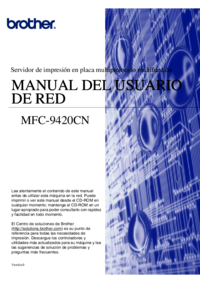

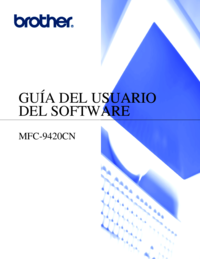


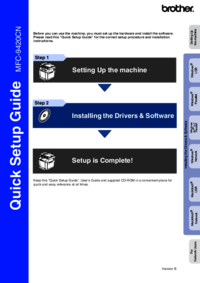

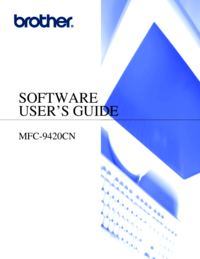

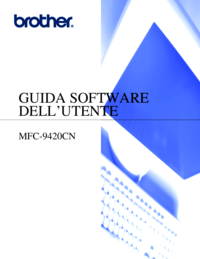



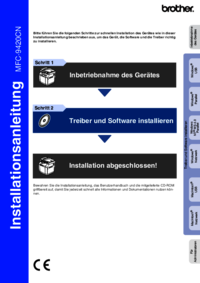

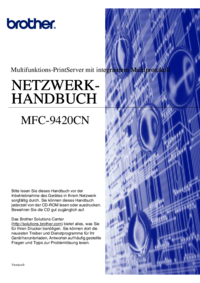




 (18 pages)
(18 pages)







Comments to this Manuals